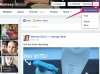Притисните „Виндовс-Р“ да бисте приказали дијалог Покрени, укуцајте „регедит.еке“ у поље „Покрени“ и притисните „Ентер“ да бисте покренули услужни програм за уређивач регистра. Ова процедура ради и у Виндовс 8.1 и 7.
Избришите кључеве регистратора креиране инсталацијом „кликни за покретање“ тако што ћете двапут кликнути на кључ „ХКЕИ_ЛОЦАЛ_МАЦХИНЕ“ да бисте га проширили, проширити кључ „СОФТВАРЕ“, а затим проширити кључ „Мицрософт“. Изаберите поткључ „АппВИСВ“, притисните „Делете“, а затим кликните на „Да“ да бисте потврдили и избрисали поткључ. Проширите кључ „Оффице“, проширите кључ „15.0“, а затим избришите поткључ „ЦлицкТоРун“. Вратите се на тастер „Виндовс“, а затим проширите тастер „Тренутна верзија\Деинсталирај“. Избришите „Мицрософт Оффице
Уклоните кључеве регистратора креиране МСИ инсталацијом система Оффице 2013 тако што ћете избрисати поткључеве „ХКЕИ_ЦУРРЕНТ_УСЕР\Софтваре\Мицрософт\Оффице\15.0“ и „ХКЕИ_ЛОЦАЛ_МАЦХИНЕ\СОФТВАРЕ\Мицрософт\Оффице\15.0“. Проширите кључ „ХКЕИ_ЛОЦАЛ_МАЦХИНЕ\СОФТВАРЕ\Мицрософт\Оффице\Деливери\СоурцеЕнгине\Довнлоадс“, а затим избришите „
0ФФ1ЦЕ}-„ поткључ. Проширите кључ „ХКЕИ_ЛОЦАЛ_МАЦХИНЕ\СОФТВАРЕ\Мицрософт\Виндовс\ЦуррентВерсион“. Проширите тастер „Деинсталирај“, а затим избришите „0ФФ1ЦЕ„ поткључ. Проширите тастер „Инсталатер\Кодови за надоградњу“, а затим избришите тастер „_Ф01ФЕЦ“. Проширите кључ „Инсталлер\УсерДата\С-1-5-18\Продуцтс“, а затим избришите кључ „_Ф01ФЕЦ“. Проширите кључ „ХКЕИ_ЛОЦАЛ_МАЦХИНЕ\СИСТЕМ\ЦуррентЦонтролСет\Сервицес“ и избришите поткључ „осе“, ако постоји. Минимизирајте кључеве које сте до сада проширили ако је листа кључева предугачка. Проширите кључ „ХКЕИ_ЦЛАССЕС_РООТ\Инсталлер“. Избришите поткључеве „_Ф01ФЕЦ“ из кључева „Феатурес“, „Продуцтс“ и „УпградеЦодес“. Проширите кључ „ХКЕИ_ЦЛАССЕС_РООТ\Инсталлер\Вин32Ассемблиес“, а затим избришите поткључ „_Оффице15*“.Уклоните уносе у регистратору који су заједнички и за клик-и-покрени и за МСИ инсталације тако што ћете проширити кључ „ХКЕИ_ЛОЦАЛ_МАЦХИНЕ\СОФТВАРЕ\Мицрософт\Виндовс\ЦуррентВерсион\Унинсталл“. Изаберите сваки поткључ, а затим погледајте у десном окну да видите све његове вредности. Када пронађете вредност под називом „УнинсталлСтринг“ са вредношћу „Путања имена_датотеке\Оффице Сетуп Цонтроллер\Сетуп.еке путања“, избришите је тако што ћете изаберите га и притисните „Избриши“. Филе_Наме представља име инсталационог програма, а Путања је стварна путања до програм. Избришите све вредности које имају наведено име и податке.
Ако користите 64-битну верзију оперативног система Виндовс 8.1 или 7, избришите поткључ „15.0“ из кључа „ХКЕИ_ЦУРРЕНТ_УСЕР\Софтваре\Мицрософт\Оффице“. Проширите кључ „ХКЕИ_ЛОЦАЛ_МАЦХИНЕ\СОФТВАРЕ\Вов6432Ноде\Мицрософт\Оффице“, а затим избришите поткључ „15.0“. Избришите "0ФФ1ЦЕ}-" поткључ из "ХКЕИ_ЛОЦАЛ_МАЦХИНЕ\СОФТВАРЕ\Вов6432Ноде\Мицрософт\Оффице\Деливери\СоурцеЕнгине\Довнлоадс" и "0ФФ1ЦЕ" поткључ из кључа "ХКЕИ_ЛОЦАЛ_МАЦХИНЕ\СОФТВАРЕ\Вов6432Ноде\Мицрософт\Виндовс\ЦуррентВерсион\Унинсталл". Проширите кључ „ХКЕИ_ЛОЦАЛ_МАЦХИНЕ\СИСТЕМ\ЦуррентЦонтролСет\Сервицес“, а затим избришите поткључ „осе“. Проширите кључ „ХКЕИ_ЦЛАССЕС_РООТ\Инсталлер“, а затим избришите поткључеве „_Ф01ФЕЦ“ из кључева „Феатурес“, „Продуцтс“ и „УпградеЦодес“. Такође избришите поткључ „_Оффице15*“ из кључа „УпградеЦодес“. Не заборавите да избришете уносе у регистратору који су заједнички и за Кликни за покретање и за МСИ инсталације.
Знак звездица у различитим кључевима регистратора и поткључевима представља један или више насумичних знакова. Уверите се да кључ или поткључ садржи преостале знакове -- 0ФФ1ЦЕ}- или Ф01ФЕЦ, на пример -- пре него што га избришете.
Можете направити резервну копију било ког кључа регистратора тако што ћете кликнути десним тастером миша на њега, изабрати „Извези“, откуцати име резервне копије и кликнути на „Сачувај“. Сачувани кључеви се могу вратити двоструким кликом на њих.
Да бисте потпуно аутоматски деинсталирали Оффице 2013 са система, отворите страницу „Како деинсталирати Оффице 2013 или Оффице 365“ (веза у Ресурсима) и кликните на дугме „Мицрософт Фик Ит“. Сачувајте услужни програм на чврстом диску, а затим га покрените. Пратите упутства на екрану да бисте потпуно уклонили Оффице 2013.
Брисање кључева и вредности из регистра је опасна операција. Ако избришете погрешне уносе, можете узроковати квар програма или чак рушење оперативног система Виндовс 8.1 или 7. Немојте брисати кључеве и поткључеве регистратора осим ако нисте сигурни да су повезани са Оффице 2013.